Aujourd'hui, les présentations PowerPoint sont omniprésentes dans l'entreprise. Presque toutes les organisations de l'entreprise s'appuient sur les présentations PowerPoint pour présenter leurs projets aux clients. Ces présentations peuvent aider les organisations à inciter les clients à utiliser leurs produits ou services. D'un autre côté, les clients peuvent comprendre les suggestions plus rapidement.
En raison de son importance, cet article vous apprendra à faire une bonne présentation PowerPoint qui vous aidera à maîtriser les outils PowerPoint et à avoir des compétences générales en présentation.
Contenu
Partie 1 - Comment faire une présentation PowerPoint 1. Utilisez Microsoft PowerPoint (Windows) 2. Utilisez Keynote (Mac)
Partie 2 - Modèle de présentation PowerPoint 1. Modèles Microsoft PowerPoint 2. Meilleurs modèles de keynote gratuits
Partie 1 - Comment faire une présentation PowerPoint
La présentation est l'une des expériences de travail. Avec la présentation, les employés peuvent afficher certaines données aux patrons. La présentation PowerPoint peut être un outil formidable pour améliorer les idées et attirer l'attention en peu de temps. Dans cette partie, vous apprendrez les bases de la création d'une présentation PowerPoint.
1. Utilisez Microsoft PowerPoint (Windows)
Microsoft PowerPoint est le meilleur et le plus riche en fonctionnalités de création et de présentation de diaporamas sur Windows. Avec Microsoft PowerPoint, vous pouvez accéder à l'outil de création de diaporamas que vous connaissez déjà. Créez, modifiez, visualisez, présentez ou partagez des présentations rapidement et facilement de n'importe où.
Étape 1. Créez une présentation vierge. Ouvrez Microsoft PowerPoint puis cliquez sur «Fichier»> «Nouveau». Ici apparaîtra un menu avec les thèmes et modèles disponibles, il suffit de cliquer sur "Présentation vierge".
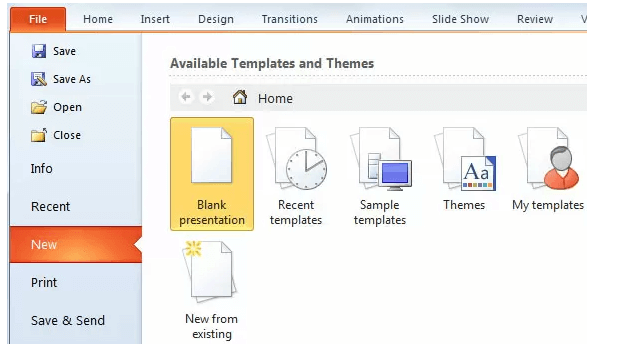
Étape 2. Choisissez l'arrière-plan. En cliquant sur le ruban «Design», et en choisissant les différentes images dans le «Groupe de thèmes», vous verrez à quoi ressemblerait ce design sur vos diapositives. Cliquez sur l'image de conception pour l'appliquer réellement.
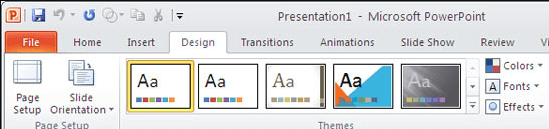
Étape 3. Vous pouvez insérer l'image, le texte et le formulaire en fonction de vos besoins. Cliquez sur l'onglet correspondant dans le menu du ruban. Le ruban contient plusieurs onglets, chacun avec plusieurs groupes de commandes. Certains onglets, tels que les outils de dessin ou les outils de tableau, peuvent apparaître uniquement lorsque vous travaillez avec certains éléments tels que des images ou des tableaux. De plus, vous pouvez ajouter vos propres onglets personnalisés contenant vos commandes préférées.
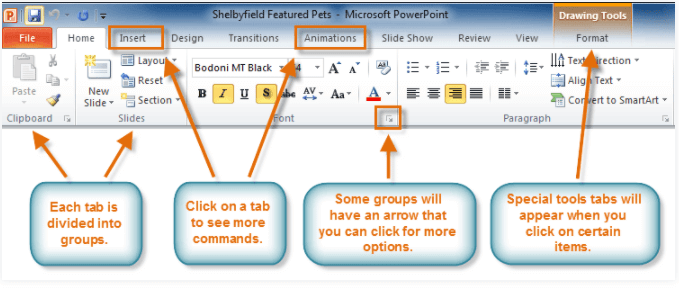
Étape 4. Cliquez sur "Fichier"> "Enregistrer sous" pour enregistrer votre présentation PowerPoint.
2. Utilisez Keynote (Mac)
L'application Keynote est un outil de présentation qui fait partie de la suite logicielle iWork pour les ordinateurs Mac. Avec ses outils puissants et ses effets éblouissants, Keynote facilite la création de présentations étonnantes et mémorables et est inclus avec la plupart des appareils Apple.
Étape 1. Pour créer une présentation Keynote, choisissez d'abord un thème. Dans le gestionnaire de présentation, appuyez sur le bouton "Créer une présentation" en haut de l'écran, puis choisissez un thème que vous aimez.
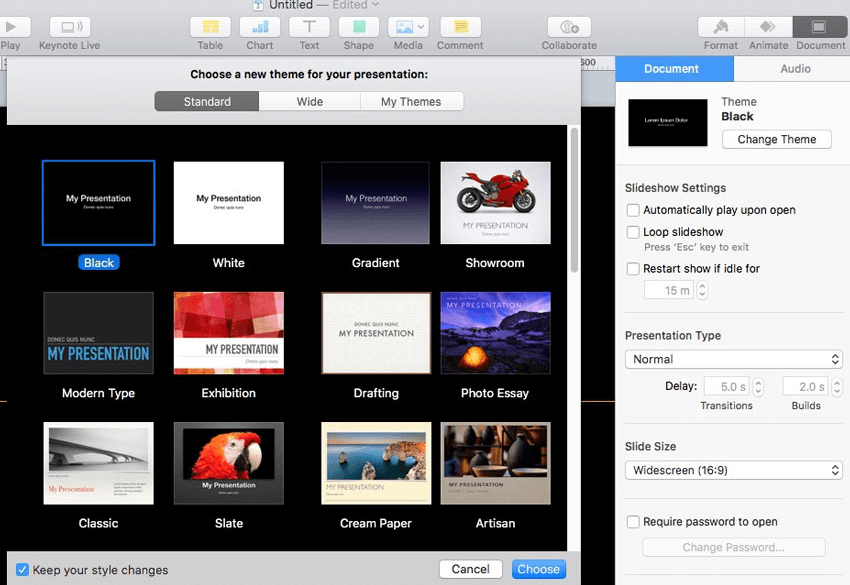
Étape 2. Après avoir choisi le thème, vous pouvez ajouter le tableau, le graphique, le texte, la forme, le média, etc. dans la barre d'outils.

Étape 3. Ajoutez des animations et des effets. Pour ajouter une animation, cliquez sur un objet et choisissez "Animer" dans la barre d'outils. Ensuite, cliquez simplement sur "Ajouter un effet" et choisissez un effet d'animation pour l'ajouter à l'objet sélectionné.
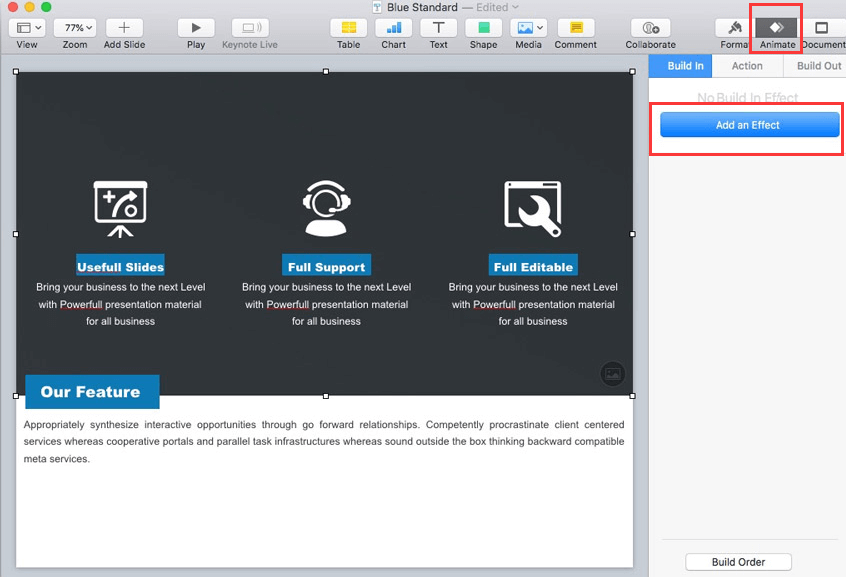
Étape 4. Lorsque vous avez terminé l'édition, maintenez la touche Option de votre clavier enfoncée et choisissez «Fichier»> «Enregistrer sous» pour enregistrer votre fichier.
Partie 2 - Modèle de présentation PowerPoint
Certaines personnes ont besoin de faire beaucoup de présentations PowerPoint et d'utiliser des modèles de présentation PowerPoint pour les rendre attrayantes. Il est très simple et facile de parcourir les modèles de présentation PowerPoint sur l'Internet car il existe de nombreux sites Web qui fournissent des modèles PowerPoint magnifiques et créatifs.
1. Modèles Microsoft PowerPoint
Vous pouvez créer des présentations mémorables et attrayantes en utilisant de nombreux modèles fournis avec Microsoft PowerPoint. Ici, nous partagerons quelques-uns des meilleurs modèles Microsoft PowerPoint sur le Web.
Faites un excellent argumentaire pour votre entreprise à l'aide de ce modèle de présentation professionnel présentant des images de la nature. Ce modèle peut montrer vos produits, partager votre modèle commercial, démontrer la finance, présenter l'équipe, analyser la concurrence, etc.
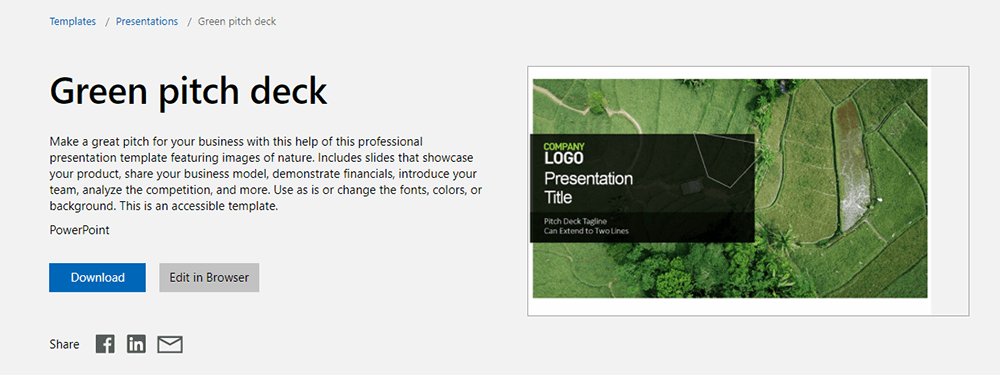
Présentation commerciale lumineuse
Lorsque vous créez une présentation professionnelle, ce modèle constitue un excellent point de départ avec des suggestions de contenu et des options de conception.
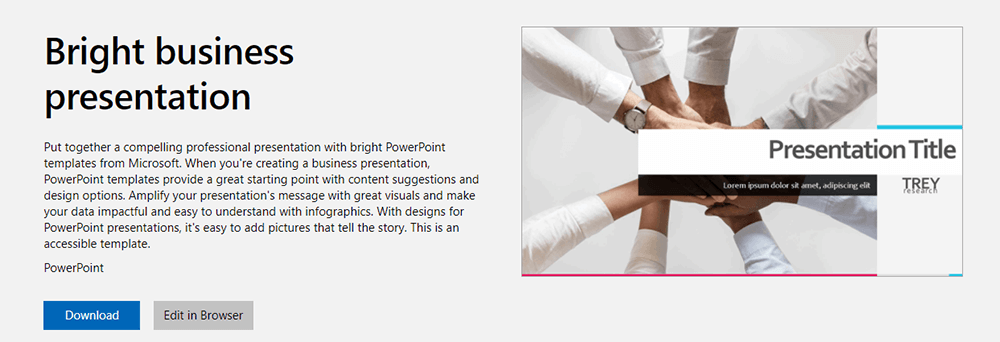
Présentation académique, conception de rayures et de rubans
Les enseignants du secondaire, les professeurs d'université, les administrateurs et les personnes d'autres domaines de l'éducation sont tous aptes à utiliser ce modèle de présentation. Il comprend des options pour les graphiques, tableaux, graphiques, etc.
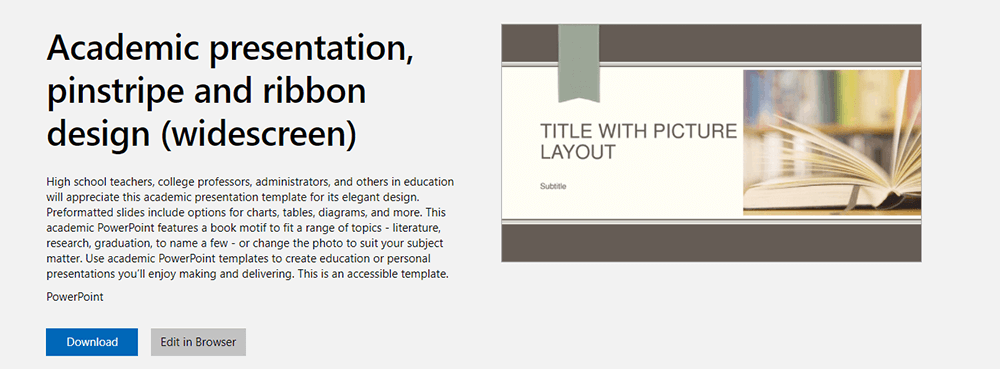
Pour plus de modèles Microsoft PowerPoint gratuits, vous pouvez obtenir à partir du « Modèle PowerPoint » sur le site Web de Microsoft.
2. Meilleurs modèles de keynote gratuits
Keynote est un excellent outil pour des présentations efficaces. Mais parfois, vos options sont limitées en ce qui concerne les modèles par défaut. Heureusement, vous pouvez télécharger et utiliser des modèles Keynote créés par d'autres concepteurs. Dans cette partie, nous avons soigneusement sélectionné pour vous certains des meilleurs modèles Keynote gratuits.
Ce modèle est conçu pour les agences. Il comprend 32 diapositives uniques présentant des designs élégants et modernes. Il est également disponible dans les versions PowerPoint et Google Slides .
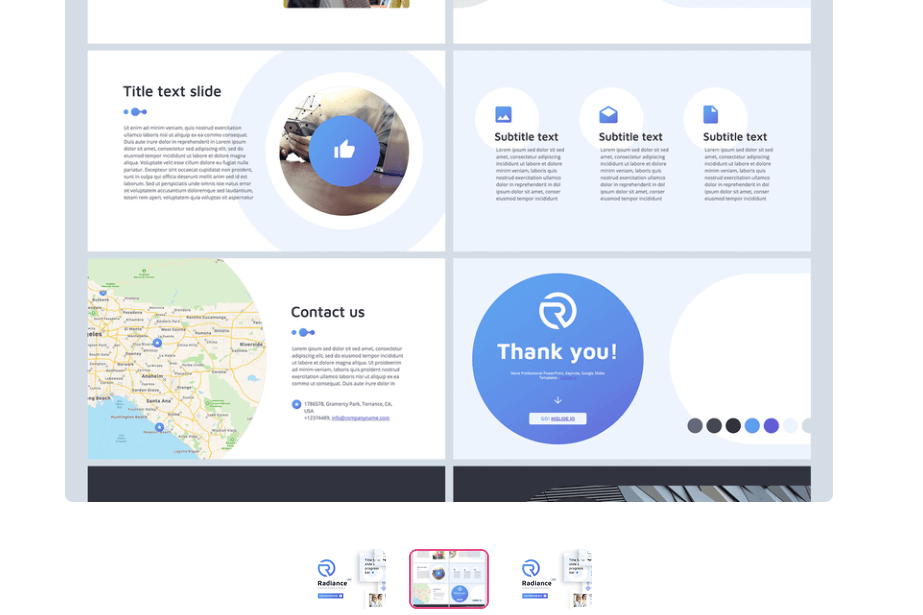
Ce modèle est un excellent choix pour la conception de pitch decks pour la présentation de produits et de services. C'est également particulièrement utile pour présenter des idées de démarrage. Vous pouvez l'utiliser pour présenter votre projet, produit ou entreprise.
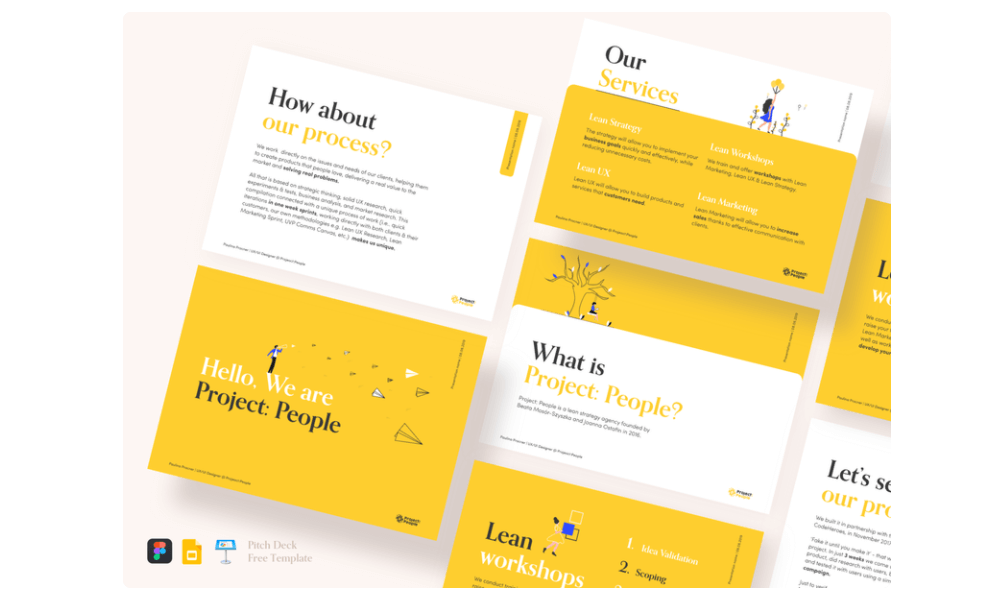
Pour plus de modèles Keynote, vous pouvez apprendre de « 50+ meilleurs modèles Keynote gratuits 2021 ».
Partie 3 - Comment enregistrer une présentation PowerPoint
Avec l'outil d'enregistrement de Microsoft PowerPoint, vous pouvez enregistrer la narration et le minutage de votre présentation pour lui donner une sensation professionnelle et raffinée. Ensuite, nous vous apprendrons à enregistrer une présentation PowerPoint avec audio.
Étape 1. Ouvrez votre présentation PowerPoint dans Microsoft PowerPoint.
Étape 2. Sélectionnez "Diaporama"> "Enregistrer le diaporama" dans la barre d'outils.
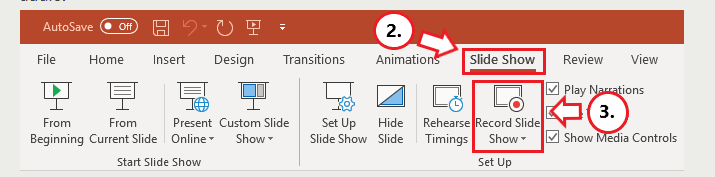
Étape 3. Choisissez parmi deux options. Si vous avez besoin d'enregistrer à partir d'une diapositive spécifique, cliquez sur le bouton "Enregistrer à partir de la diapositive actuelle". Cliquez sur le bouton "Enregistrer depuis le début" pour enregistrer depuis le début d'une présentation.
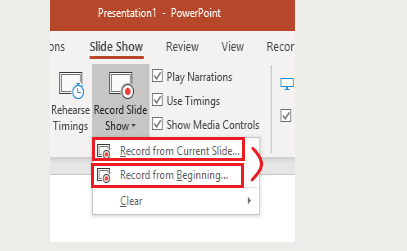
Étape 4. Lorsque vous êtes prêt, sélectionnez Enregistrer et commencez à parler. Pour enregistrer à partir d'une diapositive spécifique, accédez-y, puis sélectionnez «Enregistrer».
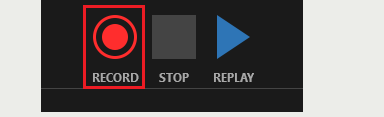
Noter
"La narration ne sera pas enregistrée lors des transitions de diapositives, alors laissez-les jouer avant de commencer à parler."
Partie 4 - Conseils de présentation PowerPoint
Aujourd'hui, les présentations PowerPoint sont omniprésentes dans le monde des affaires. Presque toutes les organisations de l'entreprise s'appuient sur des présentations PowerPoint pour présenter leurs projets aux clients. Voici quelques conseils pour faire ressortir votre présentation.
1. Soyez bref et précis
Vous ne pouvez pas mettre trop de texte sur une page. Le public ne lira pas chaque mot. Chaque ligne peut contenir jusqu'à six mots. Trop de mots font qu'il est difficile pour les auditeurs de comprendre l'idée en peu de temps.
2. Simplifiez au maximum vos tableaux
Les tableaux sont généralement remplis d'informations et de chiffres. Cela donne à la diapositive un aspect encombré et chaotique. Dans ce cas, il est important de visualiser les tableaux le plus simplement possible. Vous devez supprimer les contours, couleurs et bordures inutiles.
3. Utilisez les bonnes polices
Généralement, ces deux polices conviennent aux présentations formelles et informelles qui sont les polices Arial et Calibri. Si vous préférez utiliser d'autres polices, il existe des centaines de types de polices disponibles gratuitement sur Internet et vous devez vous assurer de choisir les polices en fonction du thème de votre présentation.
Conclusion
Un PowerPoint bien conçu peut vous aider à transmettre votre message au public. Si vous êtes un utilisateur Mac, vous pouvez utiliser la Keynote pour créer une présentation PowerPoint. Si vous êtes un utilisateur Windows, Microsoft PowerPoint est votre bon choix.
Cet article a-t-il été utile? Merci pour votre avis!
OUI Ou alors NON
Recommandé pour vous































